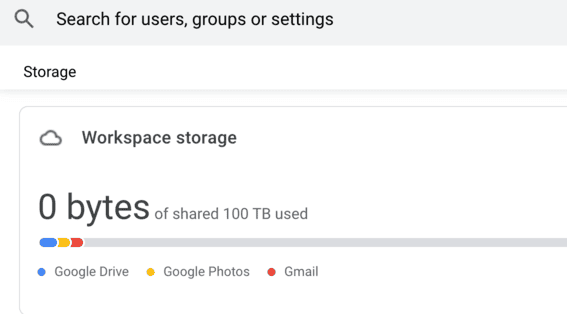Lỗi màn hình bị phóng to là hiện tượng mọi thứ trên màn hình, từ biểu tượng đến văn bản, đều hiển thị to hơn bình thường. Vậy cách sửa lỗi màn hình bị phóng to win 10 như thế nào? Nguyên nhân gây ra lỗi màn hình bị phóng to là gì? Hãy cùng tìm hiểu thông qua bài viết của Trải Nghiệm Công Nghệ nhé!
1. Nguyên nhân khiến màn hình bị phóng to
Màn hình bị phóng to có thể gây khó chịu và ảnh hưởng đến trải nghiệm sử dụng máy tính của bạn. Hiện tượng này có thể xuất phát từ nhiều nguyên nhân khác nhau, bao gồm:
- Cài đặt độ phân giải không phù hợp: Đây là nguyên nhân phổ biến nhất dẫn đến màn hình bị phóng to. Khi độ phân giải được đặt quá cao so với khả năng hiển thị của màn hình, hình ảnh sẽ bị phóng to để lấp đầy toàn bộ màn hình.
- Bị thiếu Driver Card màn hình: Driver Card màn hình đóng vai trò quan trọng trong việc xử lý và hiển thị hình ảnh trên máy tính. Khi thiếu Driver Card màn hình, máy tính sẽ không thể sử dụng card màn hình một cách hiệu quả, dẫn đến nhiều vấn đề về hiển thị, bao gồm cả hiện tượng màn hình bị phóng to.
- Sử dụng driver cũ không tương thích: Sử dụng driver cũ không tương thích có thể dẫn đến nhiều vấn đề về hiển thị, bao gồm cả hiện tượng màn hình bị phóng to. Bên cạnh đó, driver cũ có thể không hỗ trợ đầy đủ các tính năng của card màn hình, dẫn đến lỗi hiển thị.
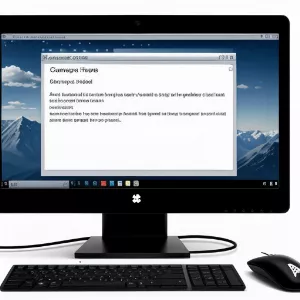 Lỗi màn hình bị phóng to
Lỗi màn hình bị phóng to2. Cách sửa lỗi màn hình bị phóng to chi tiết
Màn hình bị phóng to có thể gây khó chịu và ảnh hưởng đến trải nghiệm sử dụng máy tính của bạn. Dưới đây là các cách sửa lỗi màn hình bị phóng to win 10 chi tiết:
2.1 Sửa lỗi màn hình bị phóng to bằng lăn chuột
Sử dụng con lăn chuột là cách nhanh chóng nhất để bạn sửa lỗi màn hình bị phóng to win 10. Để tiến hành fix lỗi, bạn hãy giữ phím Ctrl và rê con lăn chuột theo hướng kéo xuống. Lúc này, màn hình sẽ hiển thị phần trăm tỷ lệ kích thước màn hình so với chuẩn ban đầu khi bạn rê con lăn. Bạn hãy tiếp tục điều chỉnh cho đến khi đạt mức zoom mong muốn.
>>>> XEM THÊM: Cách Sửa Điện Thoại Oppo Bị Treo Logo Từ A Đến Z Chi Tiết
2.2 Sửa lỗi màn hình bị phóng to win 10 bằng bộ phím tắt
Bên cạnh cách lăn chuột, bạn có thể sửa lỗi màn hình bị phóng to bằng bộ phím tắt. Dưới đây là hướng dẫn cách sửa lỗi màn hình máy tính bị phóng to bằng bộ phím tắt:
- Phím tắt Ctrl + “-“: Nhấn và giữ phím Ctrl đồng thời nhấn phím – để thu nhỏ màn hình. Nhấn liên tục cho đến khi màn hình hiển thị ở kích thước mong muốn.
- Phím tắt Ctrl + “+”: Nhấn và giữ phím Ctrl đồng thời nhấn phím + để phóng to màn hình. Cách này có thể hữu ích nếu bạn muốn xem chi tiết các nội dung nhỏ trên màn hình.
- Phím tắt Ctrl + 0: Nhấn và giữ phím Ctrl đồng thời nhấn phím 0 để đặt lại màn hình về kích thước mặc định.
2.3 Sửa lỗi màn hình máy tính bị phóng to bằng Custom Scaling
Custom Scaling cho phép bạn điều chỉnh tỷ lệ hiển thị của màn hình, giúp bạn có thể thu nhỏ màn hình về kích thước mong muốn. Dưới đây là cách thực hiện sửa lỗi màn hình bị phóng to bằng Custom Scaling:
- Bước 1: Nhấn phím Windows + I để mở ứng dụng Settings -> Chọn System.
- Bước 2: Trong menu System, chọn Display.
- Bước 3: Tìm mục Scale and layout.
- Bước 4: Dưới mục Change the size of text, apps, and other items, chọn Custom scaling. Sử dụng thanh trượt để điều chỉnh tỷ lệ hiển thị. Mức 100% là kích thước mặc định.
>>>> XEM TẠI ĐÂY: 8 cách sửa điện thoại samsung bị đen màn hình cực đơn giản
2.4 Cách sửa lỗi màn hình bị phóng to bằng Magnifier
Magnifier là một công cụ hỗ trợ trong Windows giúp phóng to một phần hoặc toàn bộ màn hình để dễ dàng nhìn thấy các nội dung nhỏ. Tuy nhiên, đôi khi Magnifier có thể vô tình bị kích hoạt và khiến màn hình bị phóng to, gây khó chịu cho người sử dụng. Cách sửa lỗi màn hình bị phóng to win 10 bằng Magnifier như sau:
- Bước 1: Vào Menu Start rồi tìm kiếm và mở Magnifier.
- Bước 2: Sử dụng nút (-) và (+) để điều chỉnh kích thước màn hình về như ban đầu.
2.5 Điều chỉnh độ thu phóng của các biểu tượng
Ngoài vấn đề màn hình bị phóng to, bạn cũng có thể gặp tình trạng các biểu tượng ứng dụng trên màn hình chính đột nhiên to hơn bình thường. Để khắc phục vấn đề này, bạn có thể thực hiện các bước sau:
- Bước 1: Nhấp chuột phải vào màn hình Desktop rồi chọn mục View.
- Bước 2: Chọn 1 trong 3 kích thước điều chỉnh.
Bài viết trên đây đã chia sẻ đến bạn cách sửa lỗi màn hình bị phóng to win 10 cực đơn giản. Mong rằng bạn sẽ tự sửa lỗi này sau khi tham khảo các cách trên đây. Nếu có gặp vấn đề gì trong quá trình sửa lỗi màn hình bị phóng to thì bạn có thể bình luận vào bên dưới bài viết để được Trải Nghiệm Công Nghệ hỗ trợ nhé!
>>>> XEM THÊM NHỮNG NỘI DUNG HAY:
6 Cách Sửa Máy Tính Không Lên Màn Hình Win 10 Cực Nhanh
Cách Sửa Màn Hình Máy Tính Bị Đen Dễ, Hiệu Quả Tức Thì